如何配置一个WEB服务器
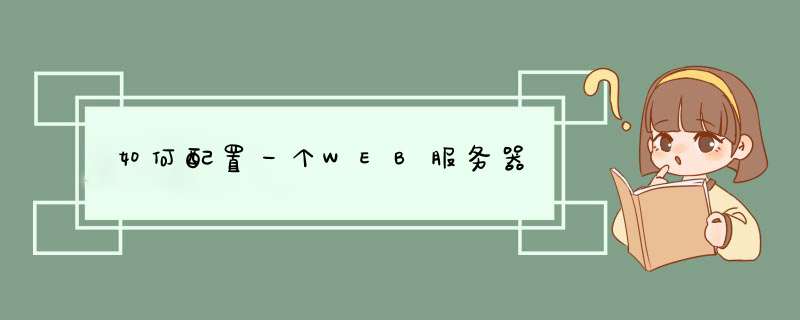
Windows下的WWW服务器以其架设方便、操作简单赢得了很多人的青睐,下面笔者将以Windows Server 2003为例来介绍如何配置一个Web服务器,望能对刚入门的网管员有所帮助。
一、架设Web服务器
默认安装的Windows Server 2003没有配置IIS服务,需要我们手工安装。进入控制面板,执行“添加或删除程序→添加/删除 Windows 组件”进入Windows组件向导窗口,勾选“应用程序服务器→Internet 信息服务”,“确定”后返回Windows组件向导窗口点击“下一步”即可添加好IIS服务。在控制面板的管理工具中执行“Internet 信息服务(IIS)管理器”进入IIS管理器主界面(如图),在图上可以看出Windows Server 2003下的IIS默认支持静态网站,若要执行动态页面还需设置Web服务扩展属性,比如要执行ASP网站则要在“Web服务扩展”列表中选中“Active Server Pages”然后单击“允许”按钮来启用该功能。接下来就可以具体配置Web站点了。
1 网站基本配置。在“默认网站”的右键菜单中选择“属性”进入“默认网站属性”窗口,在“网站”选项卡上的“描述”里可以为网站取一个标示名称,如果本机分配了多个 IP 地址,则要在IP 地址框中选择一个赋予此Web站点的IP地址;然后进入“主目录”选项卡中指定网站Web内容的来源并在“文档”中设置好IIS默认启动的文档。单击“应用”按钮后就可以使用http://127001来验证网站了。
2 网站性能配置。进入“性能”选项卡,在这里可以对网站访问的带宽和连接数进行限定,以更好地控制站点的通信量,如果是多站点服务器,通过对一个站点的带宽和连接数限制可以放宽对其他站点访问量的限制和为其他站点释放更多的系统资源。(提示:在实际的限定操作中我们要根据网络通信量和使用变化情况进行调整。)
3 网站的安全性配置。为了保证Web网站和服务器的运行安全,可以在“目录安全性”选项卡上为网站进行“身份验证和访问控制”、“IP地址和域名限制”的设置,不过如果没有别的要求一般采用默认设置就可以了。
二、IIS的备份和移植
为了防止系统损坏对IIS配置的影响,我们可以采用选择本地计算机右键菜单中的“所有任务→备份/还原配置”来备份IIS,但这种操作如果遇到重装Web服务器或将一台Web服务器移植到另一台Web服务器时就无能为α耍 我们可以使用IIS备份精灵来实现IIS的备份和移植了。
启动软件,在IIS备份精灵的站点列表上就会列出IIS服务器上配置的各种站点了,勾选你要备份的站点然后单击“导出站点”按钮,在弹出的“导出IIS站点”窗口上选择好文件保存路径,“确定”后,站点配置信息就会以一个TXT文本文件保存下来了。
在重装IIS服务器需要导入站点信息时,运行IIS备份精灵,单击“导入站点”按钮在弹出的“IIS导入站点”窗口上选择要导入的事先备份好的IIS站点信息文件,“确定”后即可导入。若需要移植IIS站点信息应先把备份的站点信息文件复制到目的机器上,然后在这个机器上再下载安装IIS备份精灵,执行“导入站点”操作就可以了。
1 打开控制面板,使用它的添加/删除程序功能,选择“添加/删除WINDOWS组件”
2选取INTERNET信息服务(IIS)并单击详细信息按钮,选择需要安装诉IIS子组件,然后单击确定按钮开始安装。安装成功之后,只要启动WINDWOS,IIS就会自动启动。
3打开控制面板中的管理工具,双击INTERNET服务管理器图标,屏幕显示INTERNET信息服务窗口,按一下计算机名称旁的加号,选择默认WEB站点,单南鼠标右键选取属性。
4设置IP地址。在默认WEB站点属性窗口中,单南WEB站点选项卡,按一下“IP地址”下拉列表框,选择WEB服务器要连接的IP地址。如果设置为“全部未分配”,则表示WEB服务器会连接本地计算机的所有IP地址
5设置主目录。单击主目录标签,可以更改本地路径,也可以更改此目录开放的权限。本地路径指的是当输入地址为本计算机IP地址时,此地址的实际路径“C:\INTEPUB\WWWROOT”。只要将网页放在这个目录中,别人就可以输入本机IP地址来浏览了
6设置默认文档。单击文档选项卡,可以看到站点默认的主页名称为DEFAULThtm,defaultasp等。默认文档的用途是当输放的网址为计算机的IP地址时,浏览器会自动读取与默认当档相同名称的文件。默认文档可以更改。
WEB服务器搭建建议使用Linux平台
一般在网站建设时都需要考虑网站的开发平台,后期的运营、维护成本以及网站后期的并发和拓展。
在Java或者是php开发的平台一般都是使用LAMP、LNMP环境来整合资源。
选择这些免费的并稳定性相对成熟的建构也是能满足当前和日后的需求。
一条命令就能搞定yum-yinstallhttpdmysqlmysql-servermysql-develphpphp-mysql
初期的环境相对简单一般是一个简单的LAMP基础架构绝对能满足企业的日常需求。
中后期规模变大这个时候会有很多的瓶颈
1,数据库是最大的瓶颈,这个时候会变成主从架构模式,主库负责写入,从库负责读取任务,实现读写分离的架构思想。
2,如果是有像抢购类似的业务,这个时候的瓶颈出现网络层面和并发请求的任务,这个时候就需要配合CND就近推送,并发请求需要MQ这样的消息队列缓存机制来减轻压力。
3,到了后期压力还是很大,这时候要在数据库前面加缓存服务器redis,尽量不要压力到数据库这边来,保证在前面就消耗流量。
如何配置web服务器下面就给大家分享配置web服务器的教程。
1、打开“控制面板”,打开“添加/删除程序”,弹出“添加/删除程序”窗口。
2、单击窗口中的“添加/删除Windows组件”图标,弹出“Windows组件向导”对话框。
3、选中“向导”中的“应用程序服务器”复选框。单击“详细信息”按钮,弹出“应用程序服务器”对话框。
4、选择需要的组件,其中“Internet信息服务(IIS)”和“应用程序服务器控制台”是必须选中的。选中“Internet信息服务(IIS)”后,再单击“详细信息”按钮,弹出“Internet信息服务(IIS)”对话框。
5、选中“Internet信息服务管理器”和“万维网服务”。并且选中“万维网服务”后,再单击“详细信息”按钮,弹出“万维网服务”对话框。
6、其中的“万维网服务”必须选中。如果想要服务器支持ASP,还应该选中“ActiveServerPages”。逐个单击“确定”按钮,关闭各对话框,直到返回图1的“Windows组件向导”对话框。
7、单击“下一步”按钮,系统开始IIS的安装,这期间可能要求插入WindowsServer2003安装盘,系统会自动进行安装工作。
8、安装完成后,弹出提示安装成功的对话框,单击“确定”按钮就完成了IIS的安装。






0条评论